A Google Tanterem a Google által fejlesztett ingyenes és népszerű webszolgáltatás. Ezt az oktatószoftvert elsősorban iskolák számára tervezték, hogy leegyszerűsítse a feladatok létrehozását, terjesztését és osztályozását.
Videó rögzítése a Google Tanteremhez? Oktatóként sok esetben videót kell létrehoznia és csatolnia a Google Tanteremhez. Tanulóként előfordulhat, hogy közvetlenül rögzítenie kell a Google Tanterem videokonferenciát későbbi megtekintés céljából.
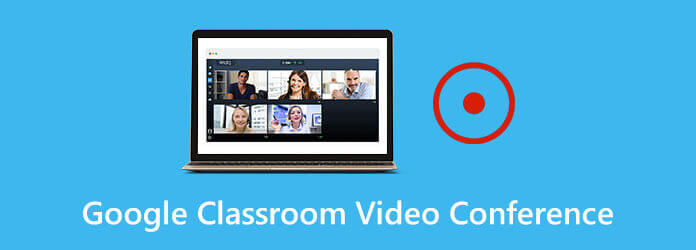
Ebben a bejegyzésben 3 egyszerű módszert osztunk meg, amelyek segítségével videókat rögzíthet a Google Tanteremhez. Akár videót szeretne rögzíteni a Google Classroom alkalmazásban, akár a Google Classroom videokonferencia értékes tartalmát szeretné megragadni, megtalálja ennek megfelelő módját.
1 rész.Videó rögzítése a Google Tanteremben
Most már közvetlenül rögzíthet és készíthet videót közvetlenül a Google Classroom mobilalkalmazásban. Tehát, amikor akarod videó rögzítése a Google Tanteremhez, a következő útmutató segítségével megteheti hordozható iOS vagy Android eszközén.
Lépés 1.A Google Tanterem egyszerűvé teszi a videók csatolását a Google Tanterem videokonferenciához, vagy a videók rögzítését közvetlenül a Google Tanterem platformon belül. Csak nyissa meg az alkalmazást, és érintse meg a ikont gémkapocs ikonra a tetején.
Lépés 2.Megjelenik néhány lehetőség a Csatolás felületen. Koppintson a mellékletek utolsó lehetőségére, Videofelvétel hogy közvetlenül rögzítsen videókat a Google Tanteremben. Felvétel után a rögzített videó a Google Drive. Könnyen beillesztheti a felvételi fájlt a Google Classroom videokonferenciájába.
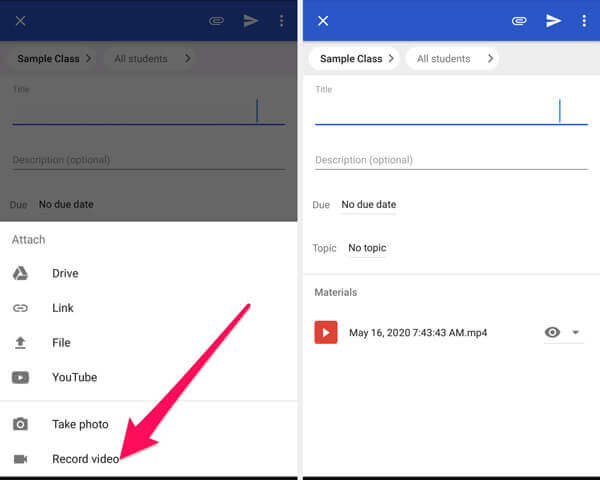
2 rész. A Google Classroom Videokonferencia rögzítésének legjobb módja
Ha hallgató vagy tanuló vagy, és meg szeretnéd készíteni a Google Classroom videokonferencia hasznos tartalmát, akkor támaszkodhatsz a könnyen használható Google Classroom felvételi eszközre, Képernyõrögzítõ. Lehetővé teszi, hogy videót rögzítsen a Google Classroom számára, vagy közvetlenül elmentse a Google Tanterem videokonferenciáját. Ez a Google Classroom felvevő kiváló minőségű videó rögzítésére képes akár 4K UHD felbontásig is. Tehát nem kell aggódnia a kimeneti minőség miatt.
A Képernyőfelvevő a Google Classroom nagyszerű felvevő szoftvereként működhet, amelyek segítségével videofelvételeket készíthet a Google Tanteremben vagy azokon.
- Rögzítsen videót a Google Tanteremben teljes képernyővel, aktív ablakkal vagy egyéni régióval.
- Videó/zene/találkozó, webkamera, játékmenet és egyebek rögzítése.
- Hatékony szerkesztési funkciók és a felvétel mentése népszerű formátumban, például MP4, MOV, FLV stb.
- Fejlett kék-fény valós idejű HD videó-kódolás és felgyorsítja a technológiát.
ingyenes letöltés
Windows esetén
Biztonságos letöltés
ingyenes letöltés
macOS esetén
Biztonságos letöltés
Lépés 1.Először ingyenesen telepítenie és futtatnia kell ezt a Google Classroom videofelvevőt a számítógépén. Csak kattintson duplán a fenti letöltés gombra, és kövesse a képernyőn megjelenő utasításokat.
Lépés 2.Válassza a Videó videó rögzítésének lehetősége a Google Tanteremben. Ha videót szeretne rögzíteni, majd csatolja a Google Tanterem videokonferenciához, használja ezt a funkciót is.
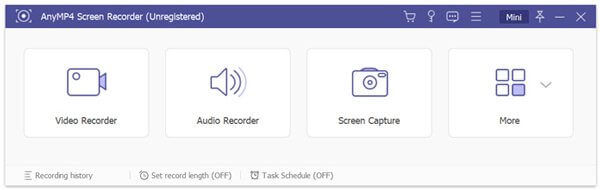
Lépés 3.Amikor belép a Videofelvevő fő felületére, igényei szerint testre szabhatja a képernyőfelvételi területet. Ebben a lépésben kiválaszthatja a hangfelvétel forrását is. Hangot rögzíthet a rendszer hangkártyájáról, mikrofonjáról vagy mindkettőről.
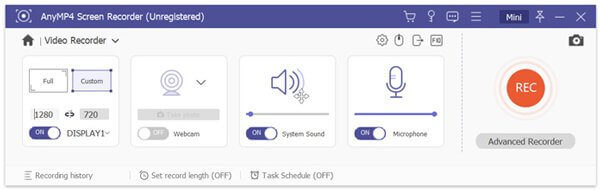
A felvételi fájlt a rendszer menti MP4 formátum alapértelmezés szerint. Mehetsz preferenciák ablak a kimeneti formátum megváltoztatásához.
Lépés 4.Ha rögzíteni szeretné a Google Tanterem videokonferenciát, egyszerűen kattintson a gombra REC gomb. A felvételi folyamat teljes ellenőrzése alatt áll. Szükség szerint szabadon szüneteltetheti, újraindíthatja vagy leállíthatja.
5 lépésA felvétel után az előnézeti ablakba vezet, hogy ellenőrizze és rögzítse a rögzített videót. Ezután kattintson a gombra Megtakarítás gombra, hogy elmentse a számítógépére.
A legújabb gyorsító technológia alkalmazásával zökkenőmentesen rögzíthet videókat a Google Tanteremben, miközben megőrzi az eredeti kép- és hangminőséget. Töltse le ingyen és próbálja ki.
Nem csak a Google Classroom videokonferenciák rögzítése, hanem ez a szoftver is lehet játékrögzítő hogy a játék simaságát számítógépen rögzítse.
3 rész. Videó rögzítése a Google Tanteremben Mac rendszeren
Sokkal könnyebb rögzíteni a Google Classroom videokonferenciát Mac-en. Ha Ön Mac felhasználó, akkor az alapértelmezett képernyőfelvevő szoftverre támaszkodhat, QuickTime Player hogy könnyedén rögzítsen videót a Google Tanteremben. A következő lépések megmutatják, hogyan rögzítheti a Google Classroom videokonferenciát Mac-en.
Lépés 1.Nyissa meg a QuickTime Player alkalmazást Mac rendszeren. Kattintson a gombra filé a menüsorban, majd válassza ki Új filmfelvétel a legördülő listából.
Lépés 2.Új képernyőfelvétel ablak jelenik meg a Mac képernyőjén. Ha videót szeretne rögzíteni a Google Tanteremben, kattintson a gombra rekord gomb. Kattintson a gombra megáll gombot a felvétel befejezéséhez.
Lépés 3.Most rá kell kattintania a filé a felső menüsoron, majd válassza a Megtakarítás lehetőség, hogy a felvételi fájlt Mac-re mentse. Egy dologra érdemes figyelni, hogy a QuickTime Player csak hangfelvételeket tesz lehetővé mikrofonról.
A QuickTime képernyő felvétele nem működik? Itt vannak a javítások.
4 rész. A Google Classroom Video Conference GYIK
-
Hogyan kezdjünk értekezletet a Google Tanteremben?
Ha értekezletet szeretne beállítani a Google Tanteremben, először meg kell nyitnia az alkalmazást. Ezután érintse meg a Tanterem elemet, majd érintse meg az osztályt, és válassza a Beállítások lehetőséget. Most koppintson az Általános és egyebek elemre, majd az Értekezlet létrehozása lehetőségre. Ezzel létrehozhat egy értekezlet-linket. Megoszthatja a linket másokkal, és elkezdheti az értekezletet a Google Tanteremben.
-
Hogyan rögzíthetünk és hozzáadhatunk egy videó irányt a Google Tanteremhez?
Videóutasítások hozzáadásához a Google Tanteremhez válassza az Osztályok lapot, majd kattintson a + ikonra. Kattintson a gemkapocs ikonra, és válassza a Kamera használata lehetőséget a videó irányának rögzítéséhez. Ezt követően könnyen hozzáadhatja a Google Tanteremhez.
-
Szüksége van egy Gmail-fiókra a Google Tanterem használatához?
Nem. Miután az iskola regisztrált egy ingyenes G Suite for Education-fiókra, közvetlenül használhatja a Google Tantermet.
Csomagolta
Miután elolvasta ezt a bejegyzést, remélem, hogy további információkat tudhat meg a Google Classroom videokonferencia. 3 megoldást kaphat videofelvételre a Google Tanteremben vagy a Google Tanteremben. Kedvence szerint kiválaszthatja a kívánt videofelvevőt.
Több Reading

